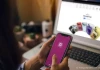Bất kỳ ai sở hữu Macbook đều có thói quen không tắt máy mà chỉ gập máy lại và đưa máy vào trạng thái “ngủ” (Sleep). Tuy nhiên những lúc mở máy lên, bạn lại phải nhập mật khẩu vào, rất mất thời gian. Làm thế nào để vô hiệu hóa yêu cầu nhập mật khẩu khi khởi động Macbook từ trạng thái “ngủ” đây? Đây là bài viết hướng dẫn bạn làm điều đó.
Lưu ý: Việc bật tính năng vô hiệu hóa mật khẩu khi khởi động máy từ trạng thái “ngủ” không được khuyến khích, vì lý do bảo mật. Người khác có thể truy cập vào máy bạn bằng cách mở nắp gập. Ngoài ra, điều này không vô hiệu hóa yêu cầu mật khẩu khi đăng nhập vào máy Mac khi bật máy. Vì vậy, bạn cũng nên nhớ mật khẩu cũ nhé, bởi có rất nhiều người quên mất mật khẩu ban đầu sau khi thiết lập tính năng này.
Bài viết liên quan:
- Biết được mật khẩu Wifi mọi nơi mà không cần cài phần mềm
- Top 5 phần mềm quản lý nhân sự HRM thay thế Excel tốt nhất (miễn phí và trả phí)
- Hướng dẫn gửi Email tự động trong Google Sheet bằng Google Script
B1: Nhấp vào biểu tượng 'trái táo' ở góc trên bên trái màn hình.
B2: Chọn System Preferences từ trình đơn thả xuống.
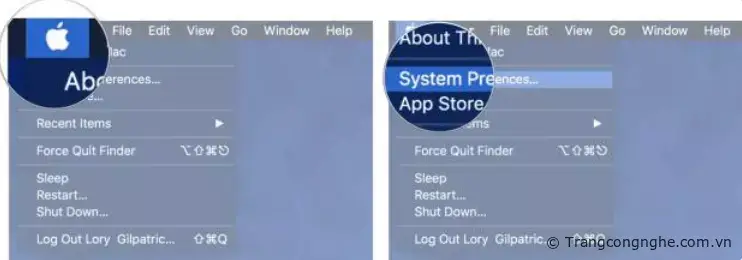
B3: Nhấp vào Security & Privacy.
B4: Nhấp vào tab General.
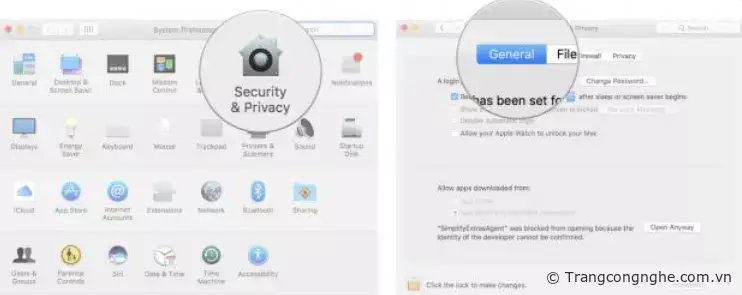
B5: Nhấp vào biểu tượng ổ khóa ở góc dưới bên trái của cửa sổ Security & Privacy.
B6: Nhập mật khẩu quản trị của bạn. Đây là mật khẩu mà bạn dùng để đăng nhập vào Macbook
B7: Nhấp vào Unlock.
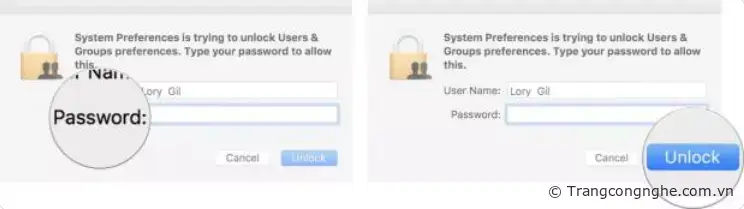
B8: Bỏ dấu chọn ở ô Require Password...
B9: Nhấn vào Turn Off Screen Lock để xác nhận rằng bạn muốn vô hiệu hóa yêu cầu mật khẩu để mở khóa màn hình của Macbook.

B10: Nhấp vào biểu tượng ổ khóa như bước 5 để ngăn không cho người khác thay đổi những tùy chọn hệ thống này. Thế là xong, bạn đã tắt yêu cầu hỏi mật khẩu khi mở máy Mac từ chế độ sleep.
TH (phapluatxahoi.kinhtedothi.vn)